
- Autor Lynn Donovan [email protected].
- Public 2023-12-15 23:45.
- Viimati modifitseeritud 2025-01-22 17:23.
sisse Väljavaade , valige Fail > Puhastustööriistad > Postkast Korista ära. Tehke ükskõik milline a järgmine: Vaata a kogu suurus oma postkasti ja üksikisikust kaustad selle sees. Otsige üles teatud kuupäevast vanemad või teatud suurusest suuremad esemed.
Mida teha, kui mu Outlooki postkast on täis?
Mõned lihtsad viisid postkasti suuruse vähendamiseks on järgmised:
- Kustutage suured Outlooki meilid ja manused.
- Kasutage postkasti puhastamise utiliite.
- Pakkige Outlooki andmefail (PST)
- Proovige kolmanda osapoole Outlooki haldustööriistu, nagu Compress PST, Split PST, Remove Duplicates, Attachment Management.
kuidas vähendada oma Outlooki postkasti suurust ilma seda kustutamata? Vähendage oma postkasti suurust
- Klõpsake vahekaarti Fail.
- Klõpsake Tööriistad > Postkasti puhastamine.
- Soovitud ülesande täitmiseks valige Kuva postkasti suurus, Otsi üksusi, mis on vanemad kui, Otsi suuremaid üksusi, Kuva kustutatud üksuste suurus, Tühjenda kustutatud üksuste kaust, Vaata konflikti suurust või Tühjenda konflikte.
Järelikult, kuidas ma saan Outlooki postkasti puhastada?
Valige külgriba menüüst "Teave" ja klõpsake " Korista ära Tööriistad”, mis on leitud Postkasti puhastamine osa. Klõpsake nuppu „Tühjenda kustutatud üksuste kaust”, mis kustutab jäädavalt kõik kirjad, mille olete varem prügikasti paigutanud. Hõljutage kursorit oma e-posti aadressil postkasti selle suuruse määramiseks.
Mis juhtub, kui Outlooki postkast on täis?
"Kvoot on ületatud, teie konto ületab kvoodipiiranguid" Kui sinu postkast on täis , saadame teile sõnumi, milles teatatakse, et teie konto ületab kvoodipiiranguid ja te ei saa sõnumeid saata ega vastu võtta. Samuti saavad inimesed, kelle meilisõnumid teile saadetakse, veateate, et teie postkast on täis.
Soovitan:
Kuidas RAM-i kasutust vabastada?

Klõpsake nuppu Start, seejärel tippige otsingukasti "Task Manager". Windowsi tegumihalduri laadimiseks klõpsake "Vaata töötavaid protsesse koos tegumihalduriga". Teise võimalusena võite Windowsi tegumihalduri kuvamiseks vajutada klahvikombinatsiooni Ctrl-Shift-Esc. Klõpsake vahekaarti "Protsessid", et näha, millised programmid praegu RAM-i kasutavad
Kuidas WSUS-is ruumi vabastada?
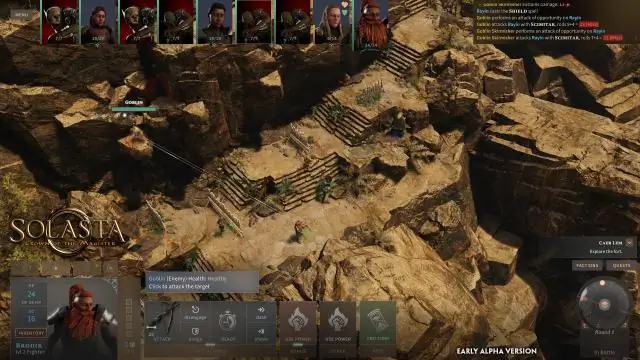
See vabastab teie kettal ruumi ja puhastab teatud määral WSUS-i serverit. Laiendage navigeerimispaanil Enterprise > Update Services ja valige oma WSUS-server. Klõpsake paanil Toimingud nuppu Server Cleanup Wizard. Valige aknas WSUS Server Cleanup Options oma puhastusvalikud ja klõpsake nuppu OK
Kas te ei saa ruumi vabastada?
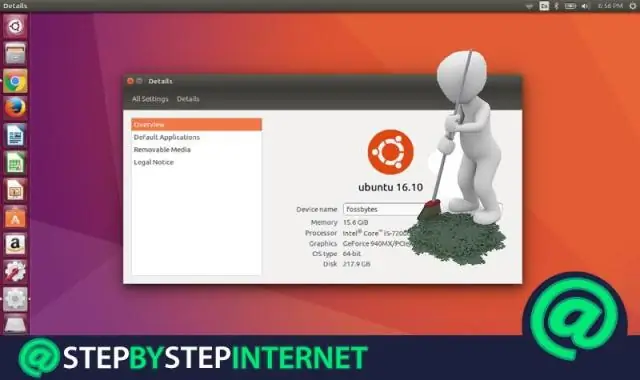
Avage oma telefoni seaded ja valige "Salvestusruum". Muuhulgas näete teavet selle kohta, kui palju ruumi on kasutusel, linki tööriistale "Smart Storage" (sellest lähemalt hiljem) ja rakenduste kategooriate loendit. Puudutage sinist nuppu "Vabasta ruumi"
Kuidas ma saan oma HP voos ruumi vabastada?

Käivitage kettapuhastustööriist ja seejärel klõpsake hüpikakna allosas nuppu "Puhasta süsteemifailid". Kontrollige kõike, vajutage nuppu OK ja laske sellel töötada. Vabastate kindlasti mitu GB. Nautige oma lisaruumi
Kuidas ma saan TempDB-s ruumi vabastada?

Tempdb andmebaasi kahandamiseks kasutage käsku DBCC SHRINKDATABASE. DBCC SHRINKDATABASE saab parameetri target_percent. See on soovitud protsent vabast ruumist, mis jääb andmebaasi faili pärast andmebaasi kokkutõmbamist. Kui kasutate DBCC SHRINKDATABASE'i, peate võib-olla SQL Serveri taaskäivitama
